手机如何和电脑共享网络 手机通过USB给电脑提供网络
更新时间:2023-10-18 13:45:57作者:xtang
手机如何和电脑共享网络,如今手机已经成为人们生活中不可或缺的一部分,除了通话和发送短信外,手机还具备了许多其他功能,其中之一就是能够与电脑共享网络。通过简单的USB连接,手机可以成为电脑的网络提供者,为用户提供便捷的上网体验。这种共享网络的方式不仅节省了用户的流量费用,还能满足用户在电脑端的上网需求。接下来我们将详细介绍手机如何与电脑共享网络的方法和步骤。
具体步骤:
1.第一步,准备需要共享网络的手机,USB数据线,电脑。
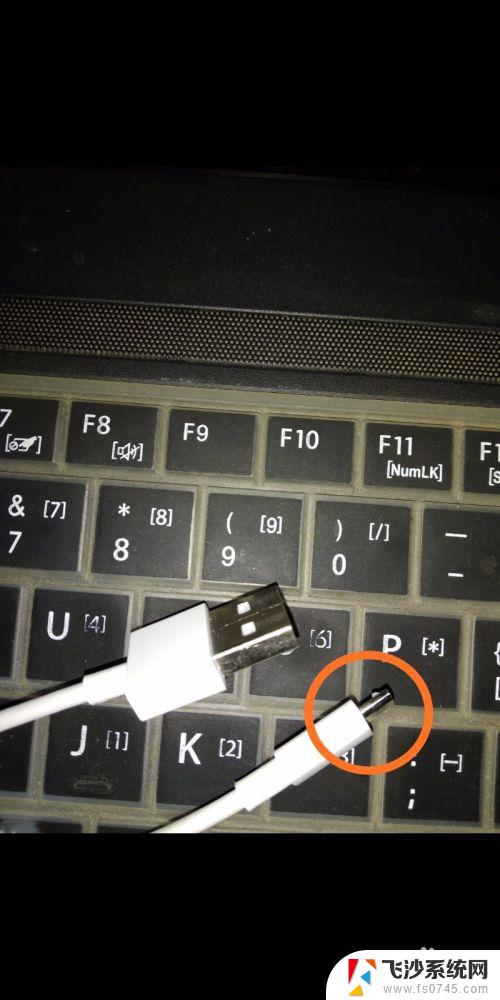
2.第二步,用数据线一头连接手机,另一头连接电脑。下面开始准备联网共享啦!
在手机里打开设置,找到如下选项‘更多连接方式’并打开。
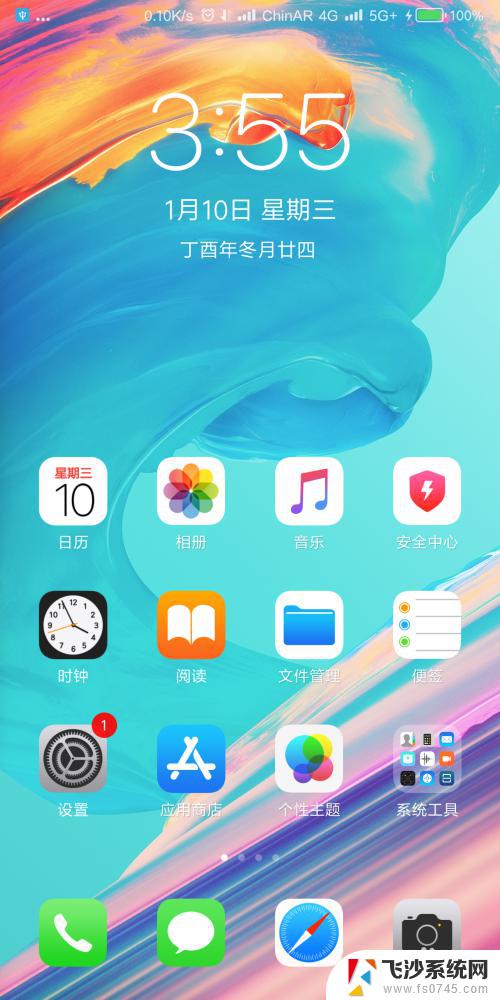
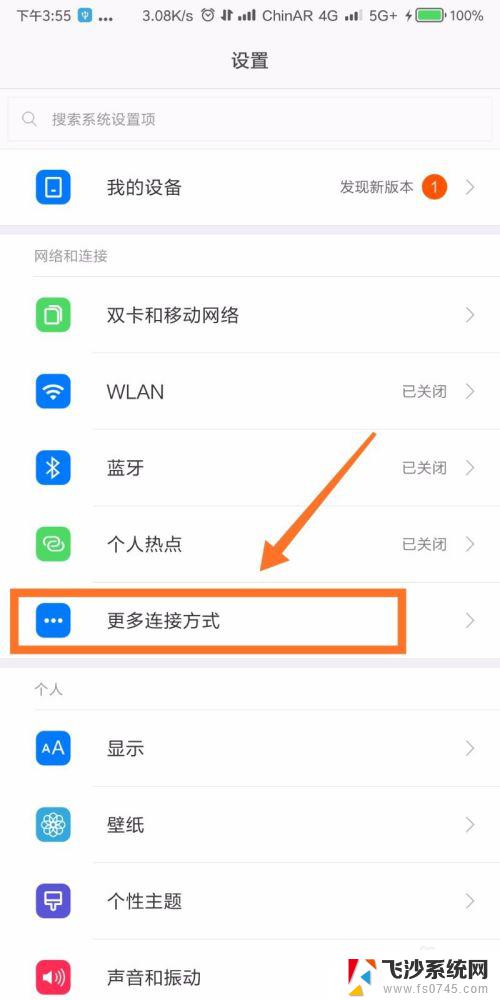
3.第三步,打开就看到了‘USB网络共享’。就是利用这个功能,可以将手机的网络共享给电脑使用啦!
打开按钮,就能够共享手机的网络咯。
想要关闭共享网络,直接拔出数据线或者关闭 USB网络共享的功能就可以啦!
(如下图,绿色按钮为打开。灰色按钮为关闭。)
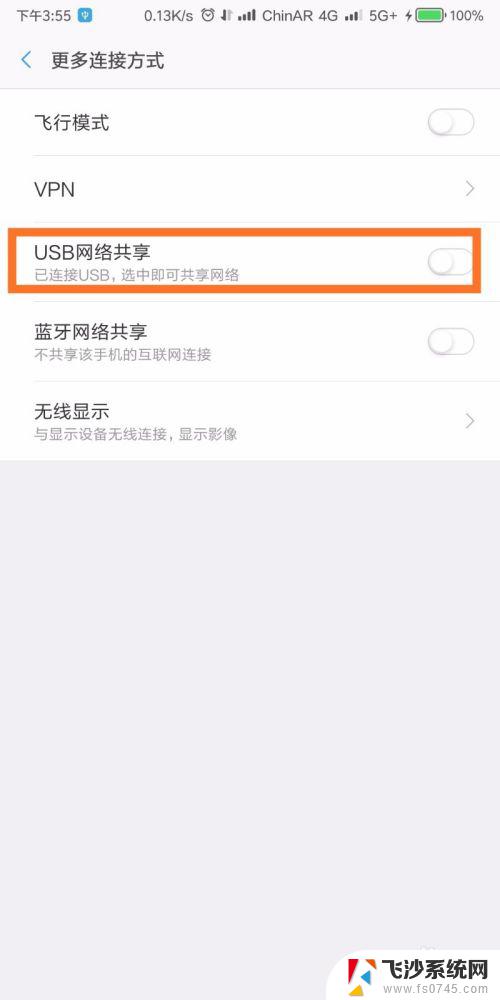
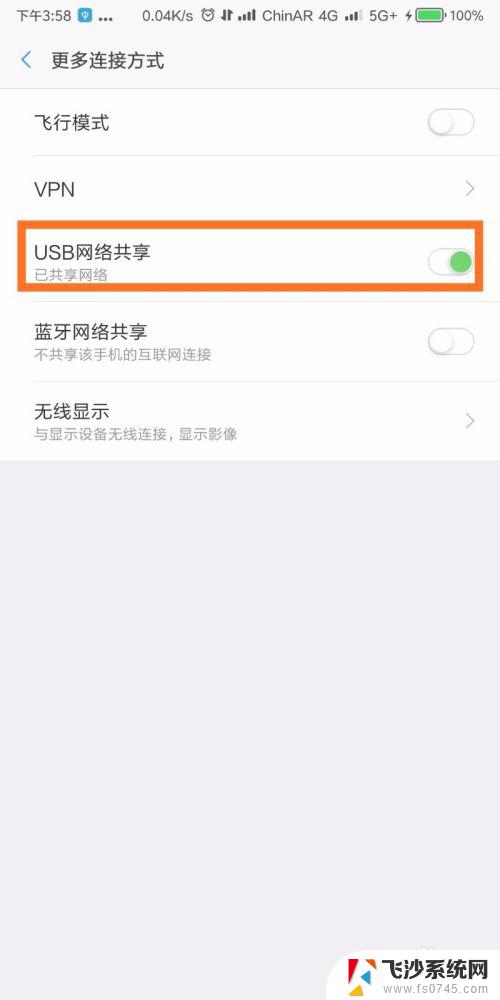
4.最后,看一下电脑联网图标的对比。就能够知道是否连接成功啦!(第一张图为未联网,第二张图为联网成功)
喜欢小编,麻烦多多投票收藏支持小编,谢谢!
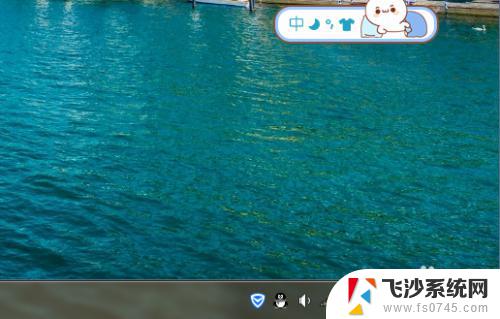

以上是关于如何在手机和电脑之间共享网络的全部内容,如果您仍有疑虑,请按照小编的方法进行操作,希望这能对大家有所帮助。
- 上一篇: 电脑键盘怎么变色 变色键盘软件怎么下载和使用
- 下一篇: 如何设置密码锁指纹 密码锁如何设置密码和指纹
手机如何和电脑共享网络 手机通过USB给电脑提供网络相关教程
-
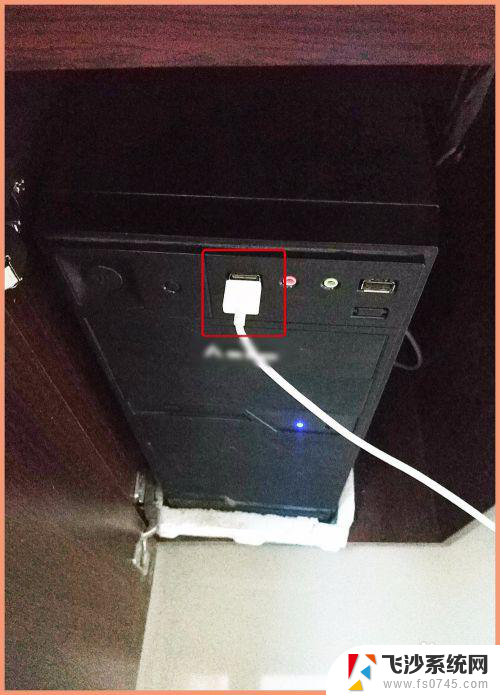 怎么通过手机数据线共享网络给电脑 手机USB数据线如何给电脑共享网络
怎么通过手机数据线共享网络给电脑 手机USB数据线如何给电脑共享网络2024-08-31
-
 usb可以共享wifi吗 手机通过USB连接共享网络给电脑
usb可以共享wifi吗 手机通过USB连接共享网络给电脑2024-04-10
-
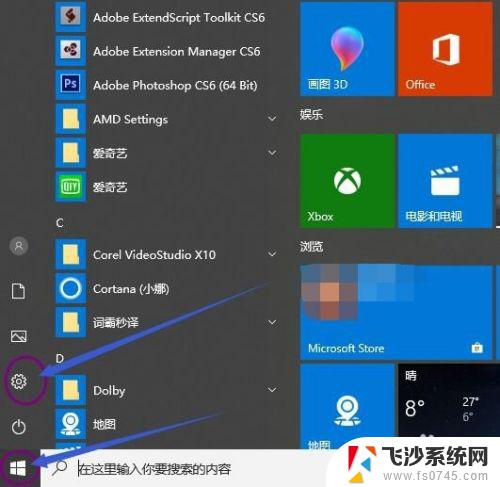 手机怎样和电脑共享网络 电脑如何通过WiFi将网络共享给手机
手机怎样和电脑共享网络 电脑如何通过WiFi将网络共享给手机2023-11-07
-
 手机连接电脑共享网络 手机网络如何分享给电脑
手机连接电脑共享网络 手机网络如何分享给电脑2024-06-16
- 电脑手机wifi 手机如何通过wifi分享网络给电脑
- 台式电脑的网络怎么共享给手机 电脑如何开启网络共享给手机
- 手机如何给台式电脑共享网络 手机共享网络给台式电脑的方法
- 手机无线能通过usb共享给电脑吗 如何将手机wifi通过USB连接分享给电脑
- 电脑连接usb共享网络 手机USB共享网络给电脑使用教程
- iphoneusb共享网络给电脑 如何将iPhone手机作为热点给电脑上网
- windows电脑如何复制粘贴 笔记本电脑复制文件的方法
- window 企业版 Windows 10各版本功能区别
- windows pdf 笔记 自由笔记APP的笔记怎样导入PDF
- windows是如何开启电脑高性能? 电脑开启高性能模式的步骤
- windous怎么分屏 电脑屏幕分屏操作步骤
- windows字体全部显示黑体 文字黑色背景怎么设置
电脑教程推荐
- 1 windows字体全部显示黑体 文字黑色背景怎么设置
- 2 苹果装了windows如何进去bois 怎么在开机时进入BIOS系统
- 3 window联不上网 笔记本无法连接无线网络怎么办
- 4 如何关闭检查windows更新 笔记本电脑如何关闭自动更新程序
- 5 windowsx怎么设置开机密码 笔记本电脑开机密码设置方法
- 6 windows七笔记本电脑动不了怎么办 笔记本无法启动黑屏怎么办
- 7 win0默认游览器 电脑默认浏览器设置方法
- 8 win0忘记密码 笔记本电脑登录密码忘记怎么办
- 9 thinkpad在bios里设置电池 笔记本BIOS中自带电池校正功能使用方法
- 10 windowsserver文件服务器搭建 Windows Server 2012搭建网络文件服务器步骤